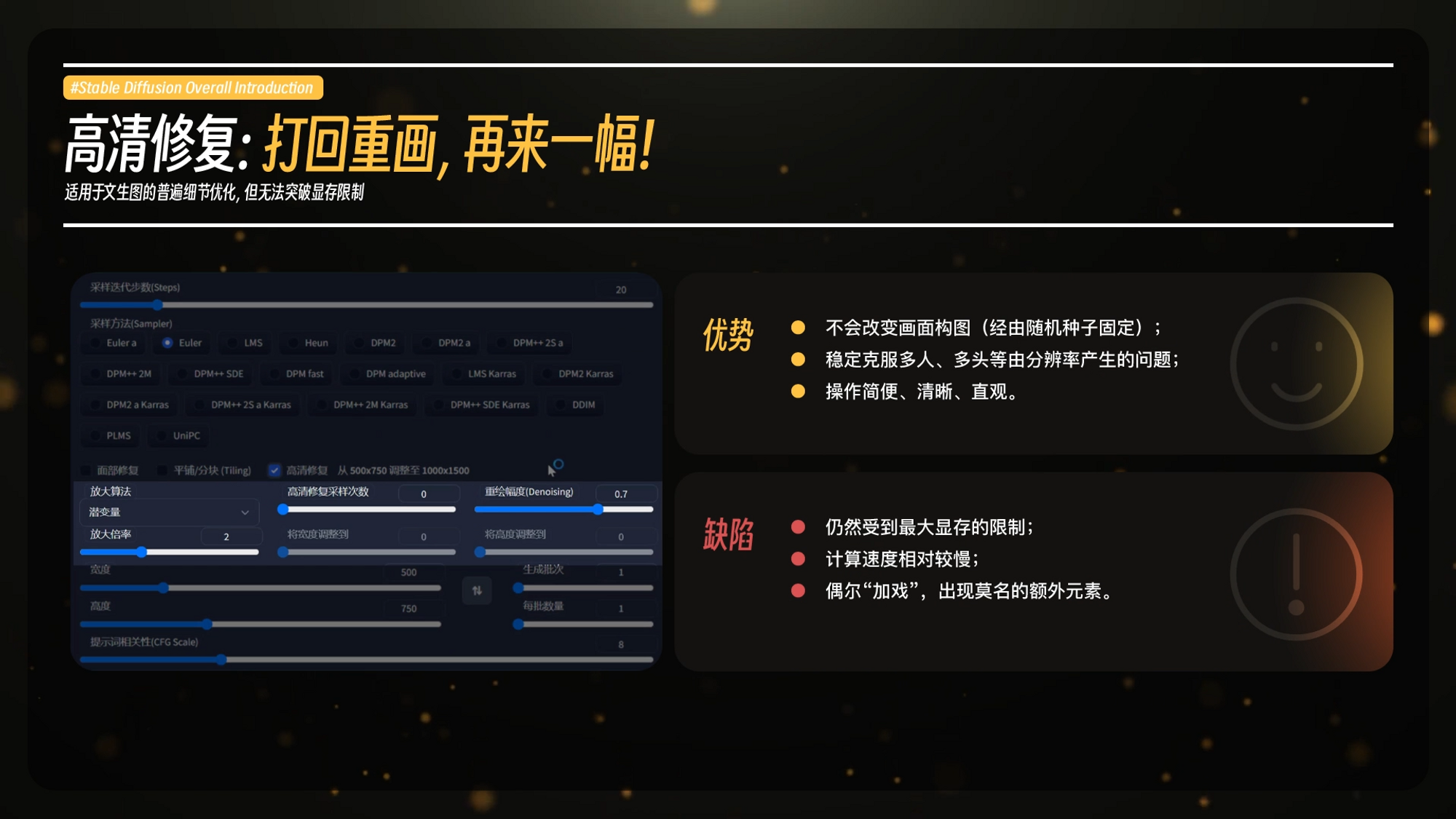NAS安装记录
参考:
介绍
了解NAS,准备组件一个家庭NAS
自己有一台旧的主机,还有几块多余的硬盘,正好可以用来搭建NAS。
使用黑群晖。
安装引导
U盘引导
用U盘做引导,后面U盘必须一直插在主机上,我选择用SSD(固态硬盘)作引导。
SSD引导
不想一直插U盘,电脑有一块128G的SSD,用这块SSD做引导。
准备一个U盘,安装PE,我使用的是 微PE工具箱
安装到U盘后,把
引导文件,img写盘工具复制到U盘,我使用的是DS923_7.2-64570(引导文件).img开始使用的是
ARPL引导,但好像和AMD不兼容,老是卡死,换成gxnas制作的引导就正常了主机用PE启动,删除SSD的所有分区,用
img写盘工具写入SSD重新用SSD启动,期间会重新启动一次
用另一台电脑或手机,在同一网络下 访问
https://finds.synology.com/,会自动搜索NAS设备,成功结果如下:

系统安装
查看设备信息
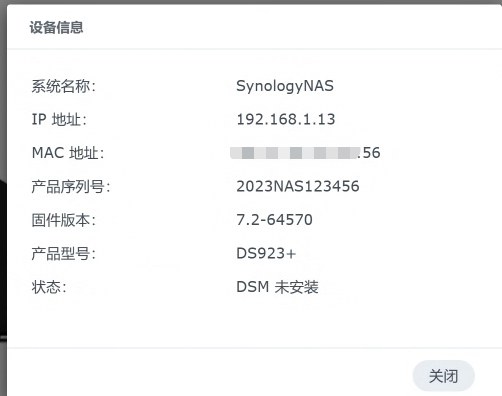
安装
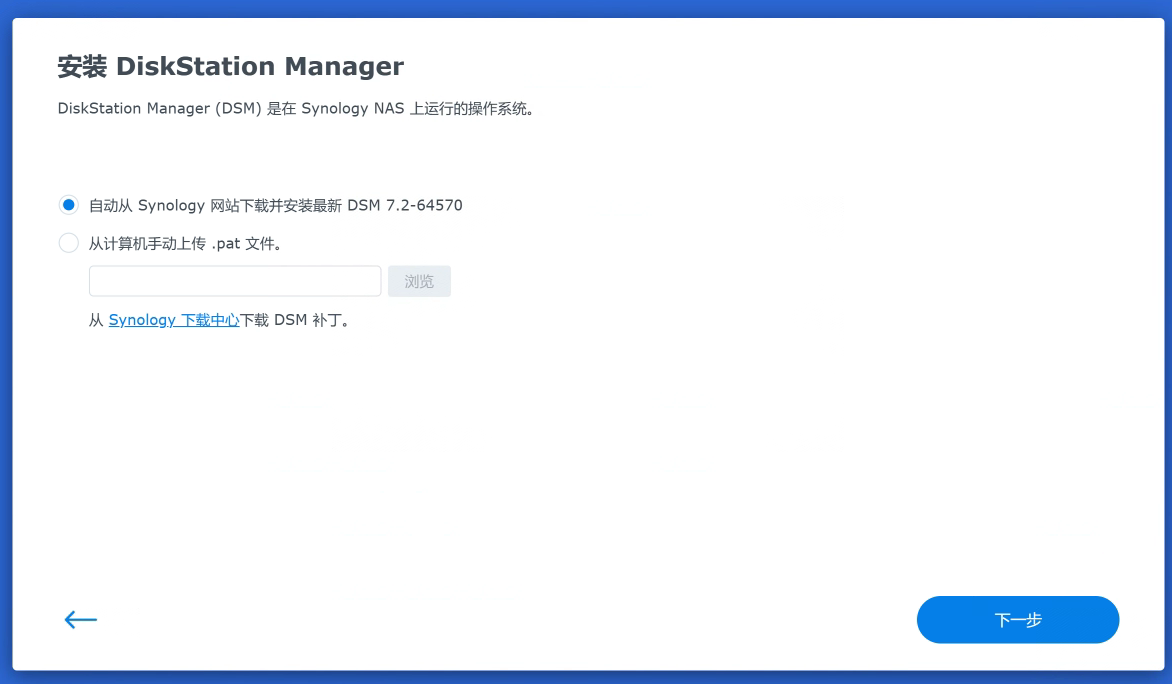
一直下一步,在这里不要自动安装,手动去下载中心下载 pat文件后上传
等待重启
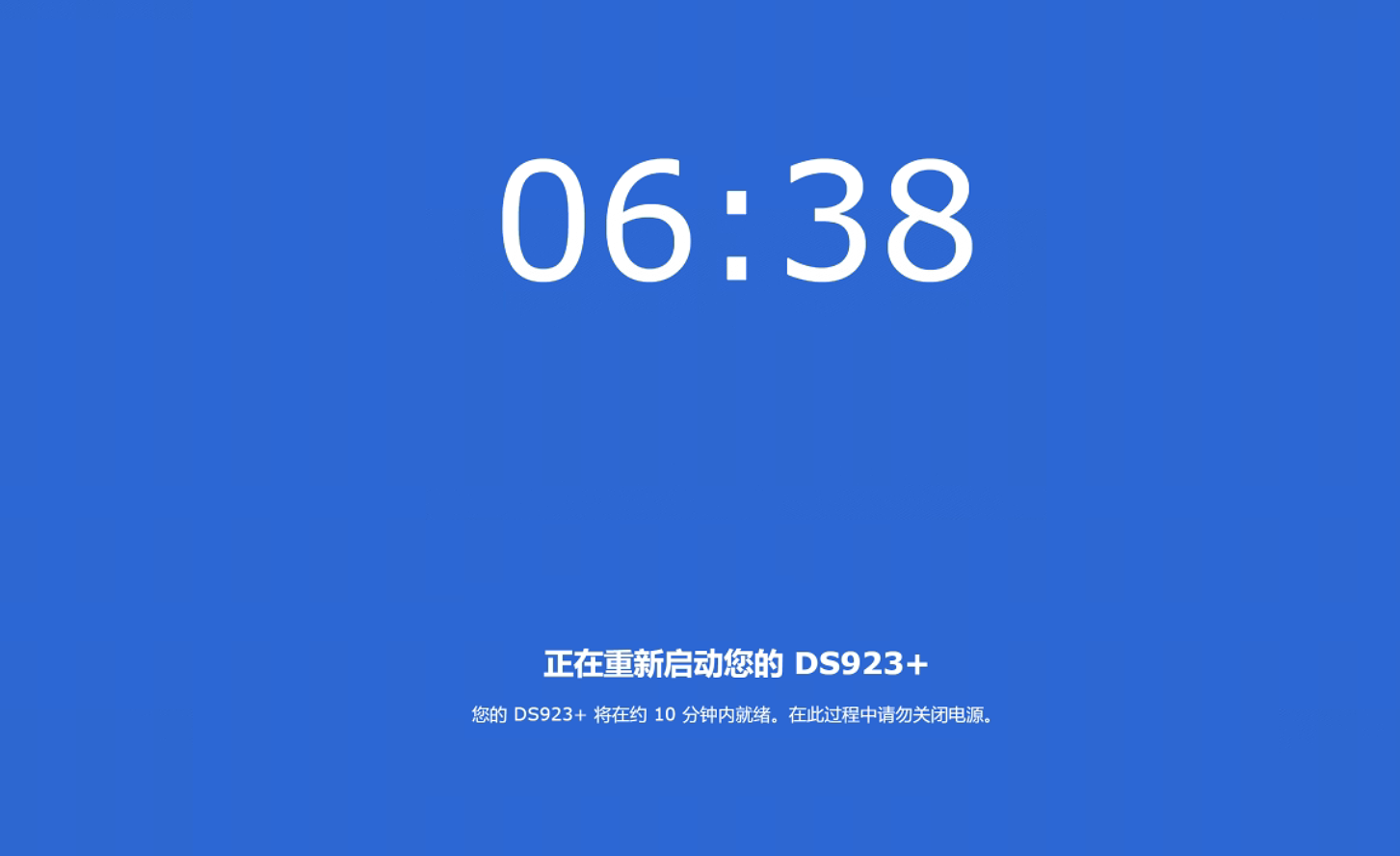
使用
创建存储池和存储空间
我电脑上只有一块 1T 的硬盘,多了机箱放不下,准备后面外接USB硬盘柜。
Raid类别使用默认的SHR
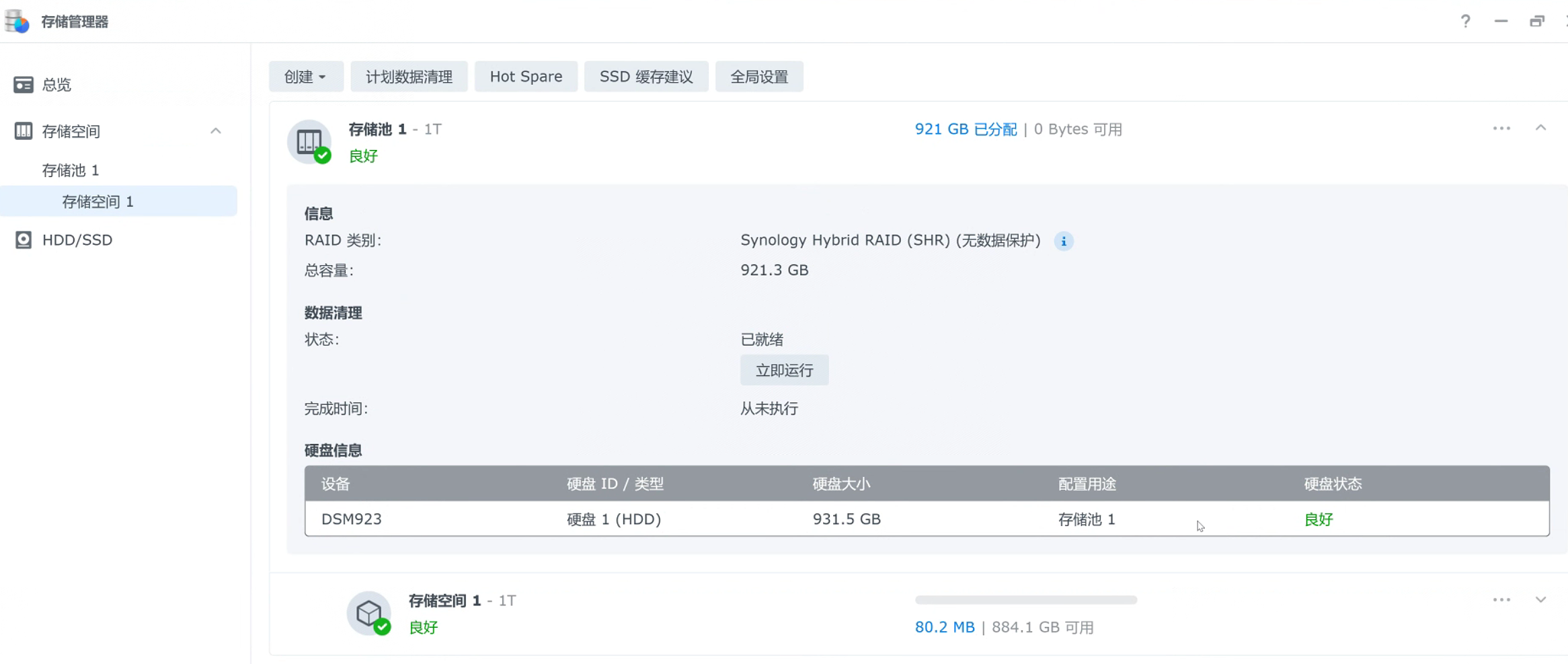
网络设置
手动配置DNS服务器
首选DNS
8.8.8.8
备选DNS114.114.114.114固定IP
不要使用DHCP,DHCP有可能会让路由器重新分配NAS的IP地址,导致你需要更换地址。这让你以后搭建好的设备都需要更改,很麻烦。所以建议将其固定。例如,如果你的NAS的IP地址是192.168.1.6,那么最后一位+10防止冲突,即6+10=16;设置(固定)为192.168.1.16。记住最后一个数不能超过255。
个人理解,就是访问5000端口 Web服务的 IP,设置在同一网段固定,方便访问
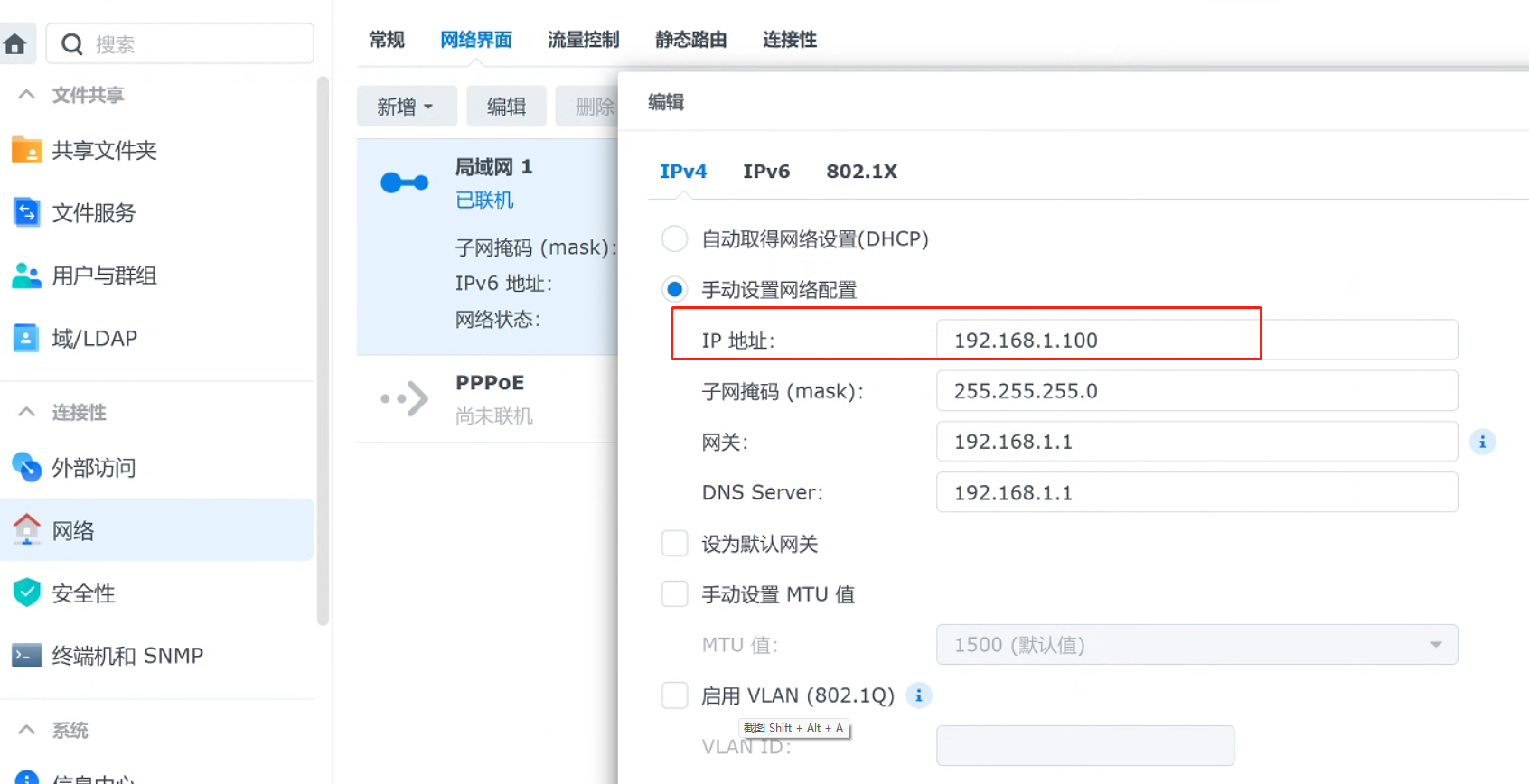
双路聚合
如果你有两个网口,那么可以设置双路聚合,点击新建,创建bond即可。
双路聚合的意思就是,你NAS有两个网线,那么就可以提高你的最大带宽,说白了就是提速。
设置通知提醒
邮件通知提醒
通知设置-电子邮件
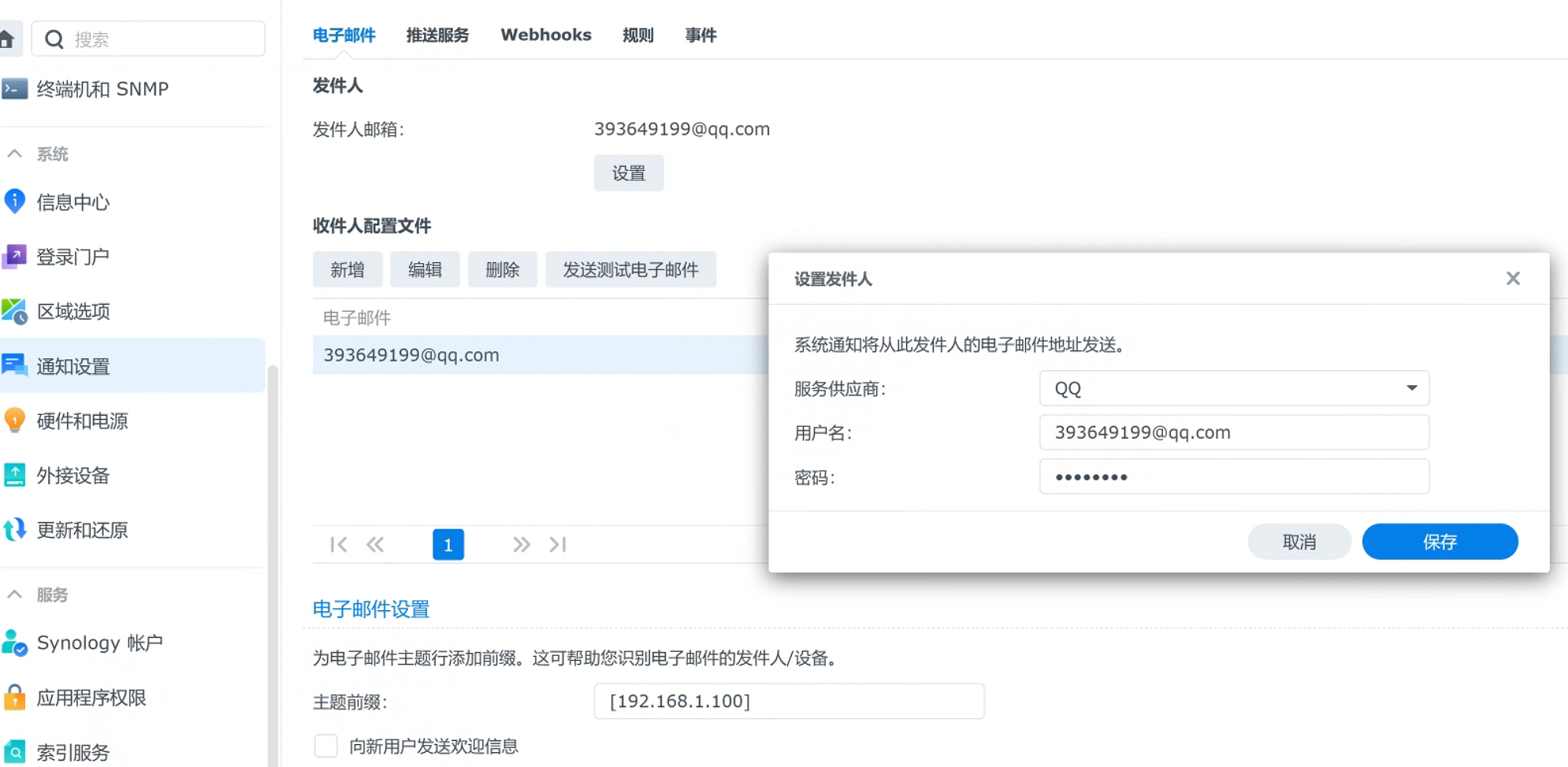
用户名:QQ邮箱,可以与收信人的电子邮件地址一样(用作发邮件服务器)
密码:此处密码为QQ邮箱客户端的授权码,并非QQ邮箱密码。
勾选“向新用户发送欢迎信息”,以后新建用户时,邮箱地址为必填项。
获取QQ邮箱客户端授权码的方法:
登录QQ邮箱——设置——帐户,然后往下翻,找到POP3/IMAP/SMTP
文件共享设置
文件服务
文件服务,可以理解成,能让你去读取文件夹里面的东西,这就是文件服务提供给你的功能。
选择高级设置,打开启用文件快速克隆,这是能节约硬盘空间的。
SMB服务
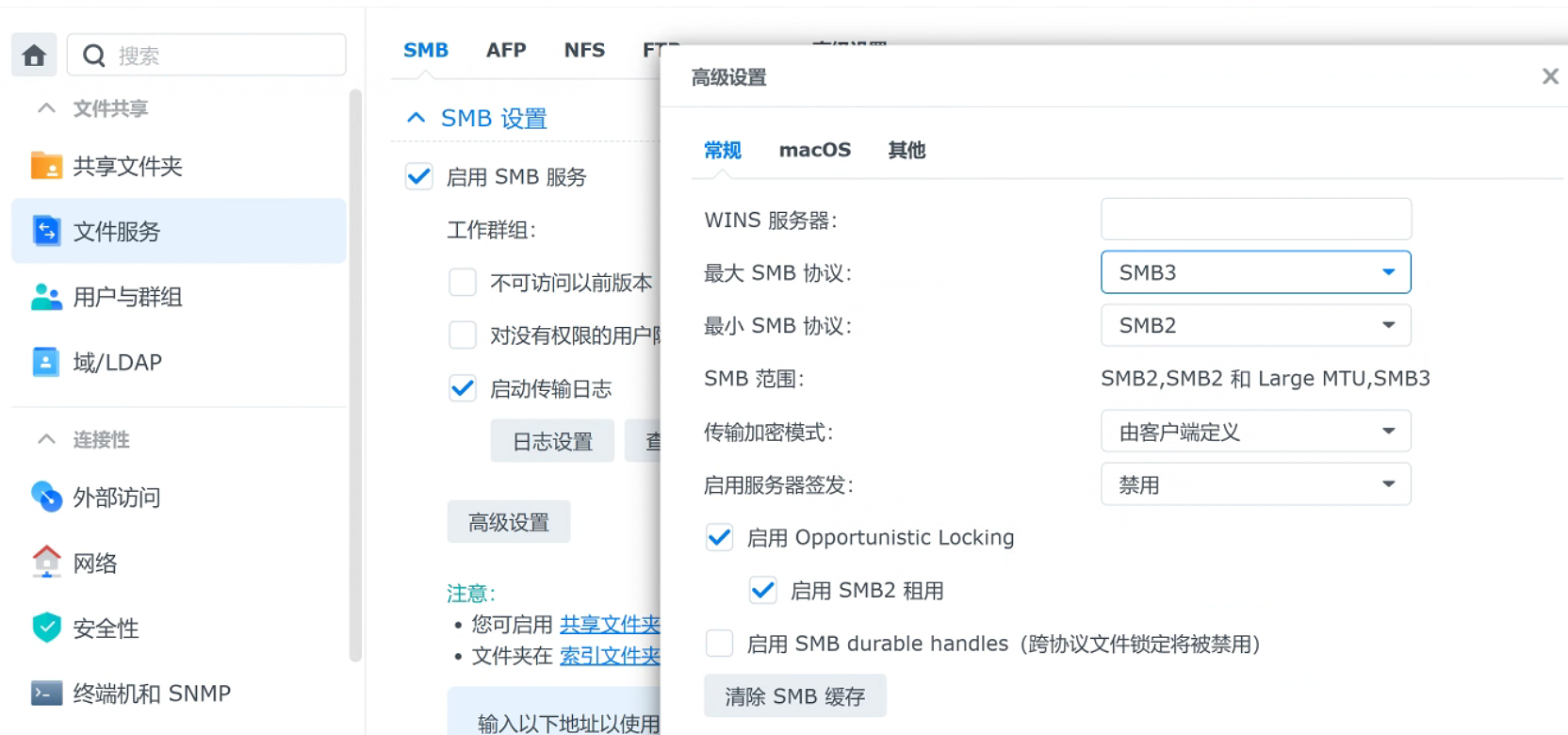
创建共享文件夹
创建
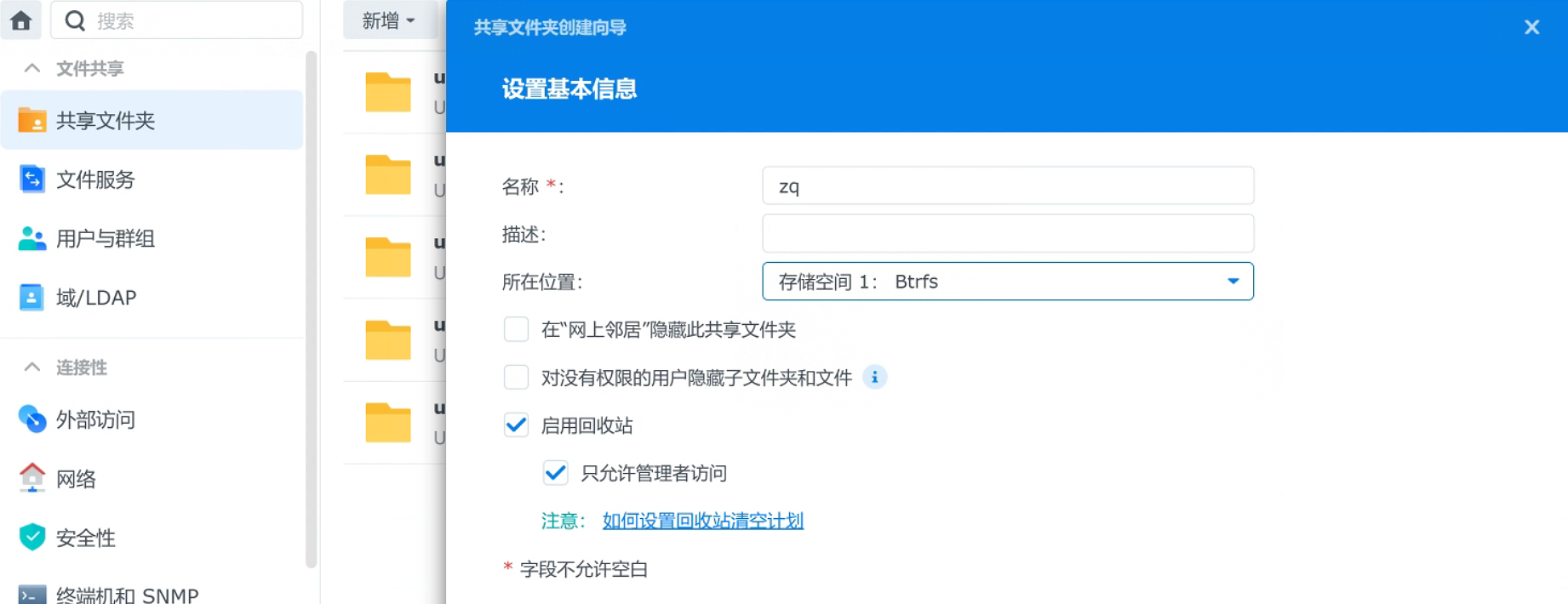
权限设置先取消,后面设置
File Station
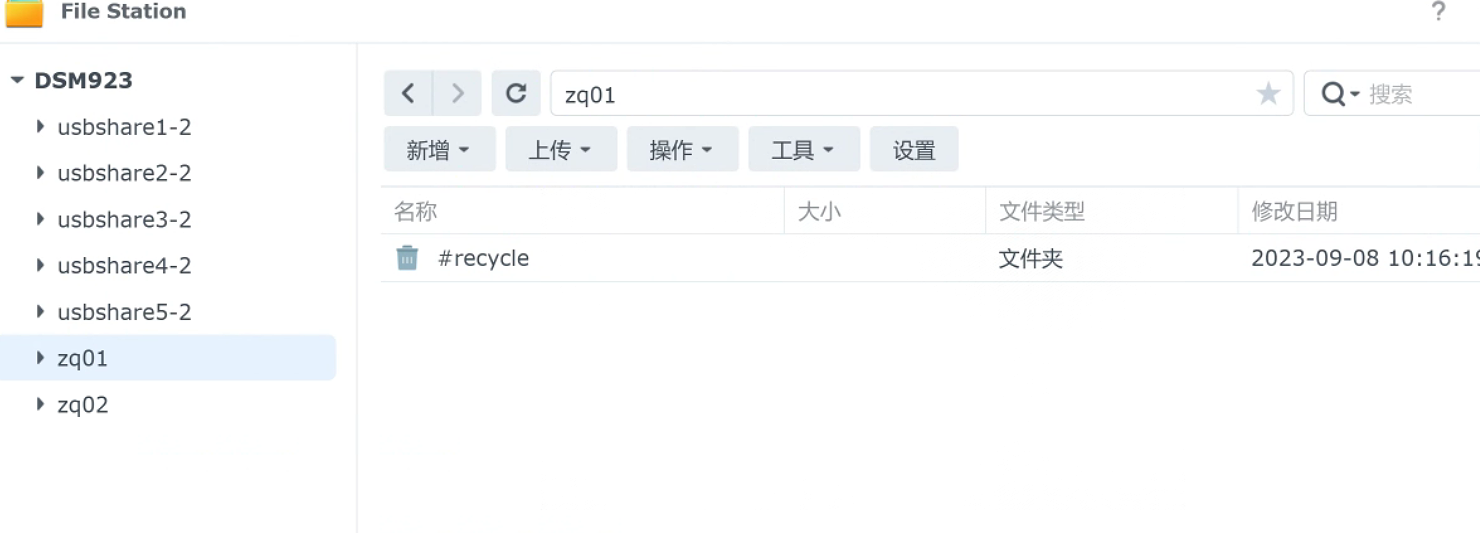
找到File Station,没有的话去套件中心下载。File Station的界面跟windows的界面差不多了,
大家应该会操作,常见的复制、粘贴、剪切什么的操作都支持。
每个文件夹里面都有一个叫‘recycle’的文件夹,这个就是每个文件夹对应的回收站。
回收站清空计划
创建回收站清空计划。修改任务名称,不然任务一多,就乱了。同样不建议用中文。然后选择‘计划’,选择‘在以下日期运行’,重复时间,我这里选择每个月执行一次,小伙伴担心数据的可以选择更长的时间清理一次。然后选择‘任务计划’,选择‘清空所有的回收站’,保留策略选择第二个,我就默认选择7天了。
设置群组
这是用于管理用户,方便设置权限。这点很多玩NAS的小伙伴都不太注意,很容易导致自己的学习资料被父母看到。所以其重要性不言而喻。我这里分享我自己一套设置心得,也希望能帮到大家。首先我建议大家先设置群组,再设置个体。这样的话个体只需要贴上群组的标签就可以了。
我建议群组设置6类:
- Powerful
- Family
- Photo
- Video
- Music
- Drive
1、Powerful 就是指权限,全开,拥有最高的执行权力
2、Family 就是家人会用到的功能的权限
3-6就分别是照片,影片,音乐,网盘的权限
一般来说大家能看到3个系统默认的群组,建议大家就别去设置,还是用自己新建的比较好。
创建个体用户
进入用户账号-高级设置
- 密码设置
- 家目录
这个一定要打开,将来服务于很多基础应用。
创建个人的账号,分配好权限
套件中心
自动更新
黑群晖也可以打开自动更新,没什么问题
新增套件来源
可以安装第三方套件,功能丰富
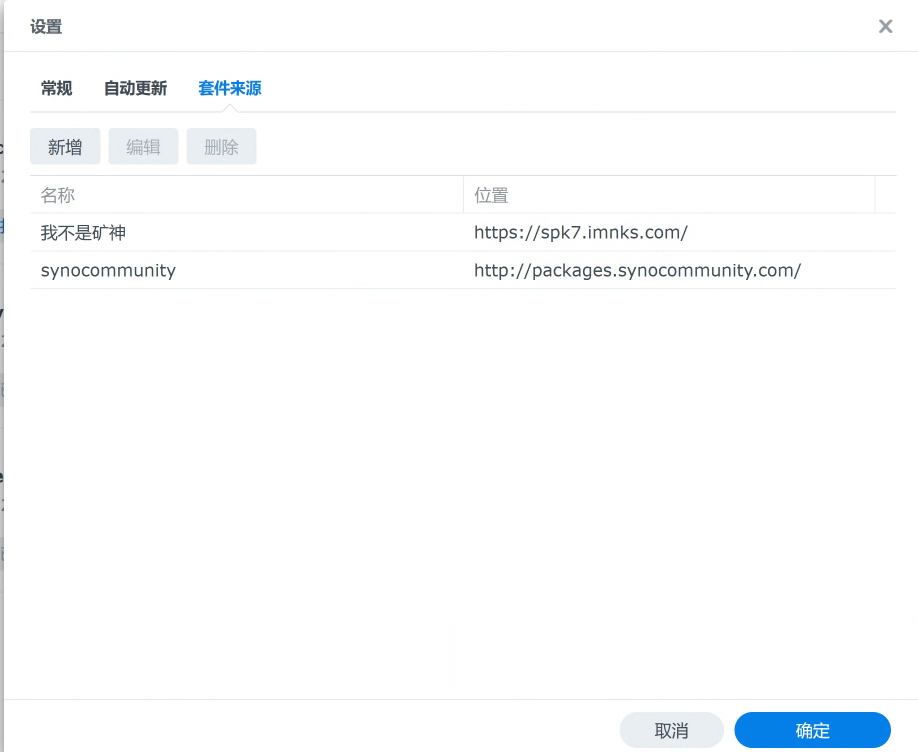
VideoStation
电影、电视剧管理。
安装 FFmpeg
FFmpeg是Video Station播放的插件,让它支持更多的视频音频格式。设置TMDB API秘钥
打开软件后,会提示如何设置、先申请到API秘钥
c8cb450b763ec15eb8759616cca8b37a设置host
国内无法连接tmdb,被墙,要修改host来访问我是移动网络,此方法对我无效,据说移动网络无效。
查看tmdp的ip
访问https://dnschecker.org/#A/api.themoviedb.org找到国内的IP地址,以备在后面hosts文件中设置

终端机和SNMP
开启SSH服务
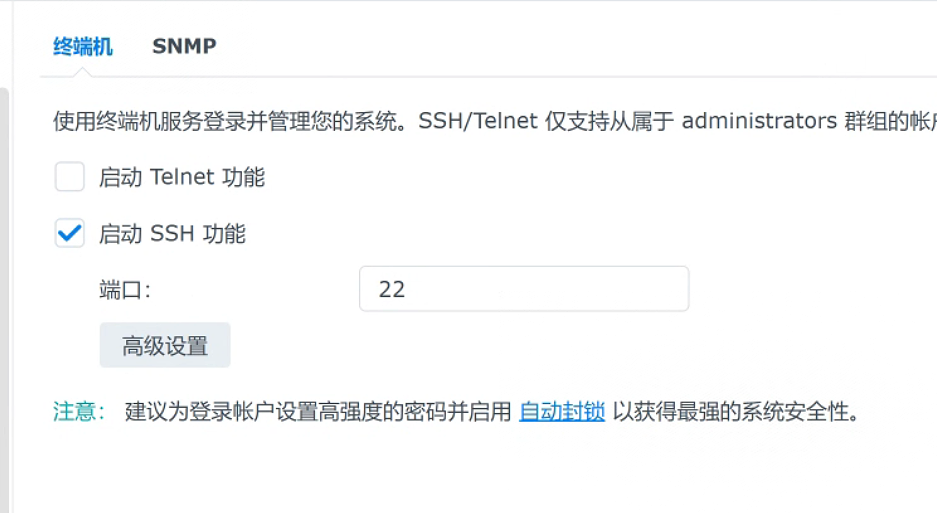
连接
打开 电脑的
Windows Power Shell输入命令
ssh admin@192.168.1.100 -p 22admin是设置的管理员账号,然后输入密码,进入后
sudo -i进入root权限vi /etc/hosts命令,修改hosts 文件,最后增加一行13.224.161.90 api.themoviedb.org,保存退出